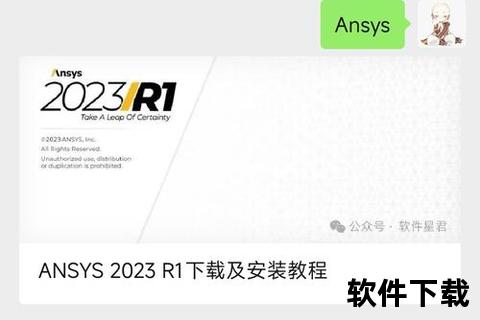在数字化时代,操作系统的更新迭代为用户带来了更高效、更安全的使用体验。作为微软最新一代操作系统,Windows 11凭借其优化的界面设计和功能升级,吸引了大量用户关注。如何安全、顺利地完成系统下载与安装,仍是许多人的困惑。本文将从官方流程、注意事项到用户反馈,为您提供一站式指南。
一、Windows 11的核心特点与升级价值
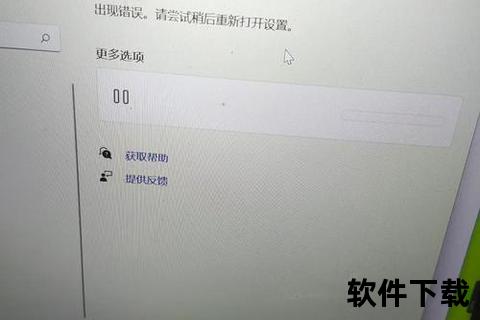
Windows 11的发布不仅是界面的革新,更聚焦于提升生产力与用户体验。其显著特点包括:
1. 现代化界面:居中设计的开始菜单、圆角窗口和全新图标风格,视觉更简洁;
2. 多任务优化:新增“贴靠布局”功能,支持同时管理多个窗口,提升办公效率;
3. 性能提升:对游戏、触控设备及混合办公场景的兼容性增强,DirectStorage技术缩短加载时间;
4. 安全升级:内置硬件级安全防护(如TPM 2.0芯片支持),抵御恶意软件威胁。
这些改进使其成为兼顾美学与实用性的系统选择,尤其适合追求高效与安全的个人及企业用户。
二、下载前的准备工作:确保兼容性与数据安全

在下载Windows 11前,需完成以下关键步骤,避免升级失败或数据丢失:
1. 检查硬件兼容性
2. 备份重要数据
3. 预留充足时间
三、官方下载与安装步骤详解
方法1:通过Windows Update直接升级(推荐)
1. 进入“设置”>“Windows Update”,点击“检查更新”;
2. 若设备兼容,页面将显示“Windows 11可用”,点击“下载并安装”;
3. 系统自动下载更新包后,按提示重启设备完成安装。
方法2:使用安装介质创建工具
适用于需要全新安装或制作U盘启动盘的用户:
1. 访问微软官网,下载“Media Creation Tool”;
2. 运行工具,选择“为另一台电脑创建安装介质”;
3. 插入至少8GB的U盘,按指引制作启动盘;
4. 重启电脑,进入BIOS设置U盘为启动项,按安装向导完成系统部署。
四、安全安装的五大注意事项
1. 仅从官方渠道下载
避免第三方平台提供的镜像文件,防止捆绑恶意软件。微软官网是唯一可信来源。
2. 关闭非必要外设
安装过程中拔除打印机、外接硬盘等设备,减少驱动冲突风险。
3. 选择“保留文件”选项
升级时勾选“保留个人文件和应用”,避免数据丢失。
4. 安装后更新驱动
进入“设备管理器”检查硬件驱动状态,优先通过品牌官网下载最新版本。
5. 启用系统防护功能
在“Windows安全中心”开启防火墙、实时病毒防护和定期扫描。
五、用户评价与常见问题解答
根据技术论坛和社交媒体反馈,Windows 11的优缺点如下:
优点:
争议点:
常见问题:
A:可使用“磁盘清理”工具删除旧系统文件(如Windows.old文件夹)。
A:尝试以兼容模式运行(右键程序图标>属性>兼容性>勾选“以兼容模式运行”)。
六、未来展望:Windows 11的持续进化
微软已公布Windows 11的长期更新计划,重点包括:
1. AI深度集成:Copilot功能将嵌入更多应用场景,辅助用户完成复杂操作;
2. 跨设备协同:强化与Android手机、Xbox等设备的无缝连接;
3. 模块化设计:允许企业用户按需定制功能模块,降低资源占用。
随着硬件生态的完善,Windows 11有望成为适配混合办公与智能生活的核心平台。
Windows 11的升级不仅是系统的迭代,更是使用习惯的革新。通过遵循官方指南、做好数据备份与安全检查,用户可以最大化降低风险,享受新系统带来的便捷。无论是普通用户还是技术爱好者,合理规划升级路径,都将为数字生活注入更多可能性。